QQ音乐最近新推出的宠物功能为用户提供了很多可爱的小宠物,用户可以和它们进行互动。那么QQ音乐宠物如何在个人中心显示?下面小编给大家带来了QQ音乐宠物设置在首页展示方法分享
QQ音乐最近新推出的宠物功能为用户提供了很多可爱的小宠物,用户可以和它们进行互动。那么QQ音乐宠物如何在个人中心显示?下面小编给大家带来了QQ音乐宠物设置在首页展示方法分享,一起来看看吧。
QQ音乐宠物如何在个人中心显示?QQ音乐宠物设置在首页展示方法分享

1、打开QQ音乐,选择上方图标进入宠物界面。
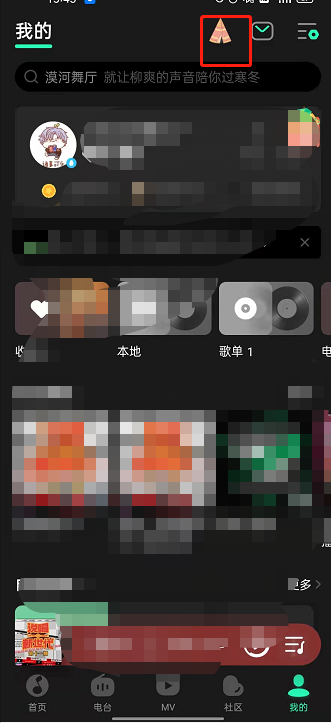
2、选择右上角的三个点。

3、点击进入设置。
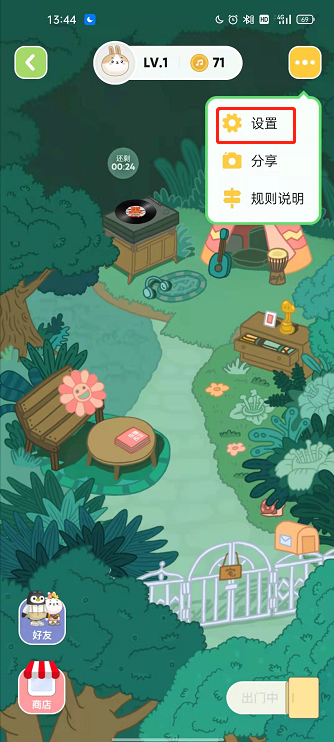
4、在下方有个展示宠物的功能,将个人主页右侧按钮开启即可。
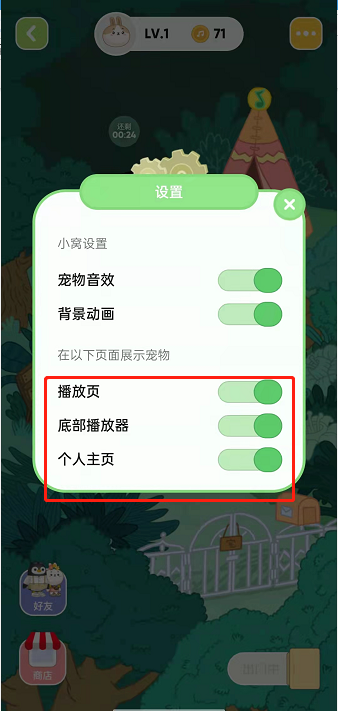
以上这篇文章就是QQ音乐宠物设置在首页展示方法分享,更多精彩教程请关注自由互联!
